- هل يمكن استرداد الملفات المحذوفة من ذاكرة الوسائط القابلة للإزالة
- القيان باستعادة بيانات ذاكرة وسائط للإزالة في 3 خطوات
- فيديو تعليمي حول استعادة وسائط التخزين القابلة للإزالة
القسم 1 هل يمكن استرداد الملفات المحذوفة من ذاكرة الوسائط القابلة للإزالة?

لدي محرك أقراص فلاش USB قابل للإزالة الذي أخزن عليه بعض أعمال التصوير الفوتوغرافي. لسوء الحظ طفلي حذف عن طريق الخطأ تلك الصور. كنت مشغولا جدا ولم أنقلها إلى جهاز الكمبيوتر الخاص بي. هل هناك حلول لاستعادة الصور المحذوفة من الفلاشة؟ شكراً.
وسائط التخزين القابلة للإزالة هي الأكثر استخداما لتخزين البيانات في الوقت الحاضر. ومع ذلك، قد تفقد البيانات على وسائط التخزين القابلة للإزالة بسبب الحذف، التنسيق، فيروس أو حتى خطأ في النظام. عندما يتم فقدان الملفات من وسائط التخزين القابلة للإزالة، فإنها لا تختفي بالفعلا. يتم وضع علامة عليها كبيانات غير قابلة للوصول وتكون بانتظار بيانات جديدة ليتم الكتابة فوقها. وهذا يعني أنه يمكنك استرداد البيانات من وسائط التخزين القابلة للإزالة طالما لم يتم الكتابة فوقها.
لاستعادة البيانات من وسائط التخزين القابلة للإزالة، يمكنك التوقف عن استخدامها والبحث عن برنامج استرداد بيانات وسائط تخزين قابلة للإزالة لمساعدتك. برنامج Wondershare Data Recovery, أو Wondershare Data Recovery للماك هما أداتان تمكناك من استرداد البيانات من جميع أنواع وسائط التخزين القابلة للإزالة، بما في ذلك قرص صلب خارجي، محرك أقراص USB، بطاقة الذاكرة، وما إلى ذلك. مع ذلك، يمكنك استرداد الملفات بسهولة مثل الصور والفيديو وملفات المستندات والملفات الصوتية وأكثر من جهاز تخزين قابل للإزالة خاص بك.
احصل على نسخة تجريبية لاستعادة البيانات من وسائط تخزين قابلة للإزالة الآن!
برنامج استعادة بيانات وسائط التخزين القابلة للإزالة
استعادة البيانات المفقودة لما يصل إلى 550 نوع ملف من وسائط التخزين القابلة للإزالة!

- استعادة الملفات في 550+ صيغة من أي جهاز تخزين بسرعة وبأمان وبشكل كامل.
- 3 وسائط استرداد لمساعدتك على استعادة الملفات المفقودة في حالات مختلفة.
- يدعم استعادة البيانات من USB flash drive، سلة المهملات، والقرص الصلب، وبطاقة الذاكرة، والكاميرا الرقمية وكاميرات الفيديو.
- المعاينة قبل الاسترداد تسمح لك بالقيام باسترداد انتقائي للبيانات.
- الأنظمة المدعومة: Windows 10/8/7/XP/Vista, Mac OS X (Mac OS X 10.6, 10.7 و10.8, 10.9, 10.10 Yosemite, 10.11 El Caption و 10.12 Sierra) على iMac, MacBook, Mac Pro إلخ.
القسم 2 القيان باستعادة بيانات ذاكرة وسائط للإزالة في 3 خطوات
سنقوم بالاسترداد باستخدام إصدار ويندوز من Wondershare Data Recovery. وقبل أن نبدأ ذلك، يرجى التأكد من أن وسائل التخزين القابلة للإزالة متصلة بشكل جيد مع جهاز الكمبيوتر الخاص بك.
الخطوة 1. حدد وضع الاسترداد لبدء استعادة بيانات وسائط التخزين القابلة للإزالة
بدء تشغيل Wondershare Data Recovery على جهاز الكمبيوتر الخاص بك وسترى واجهة كما يظهر في الصورة أدناه.
هنا يمكنك أن تختار وضع "Lost File Recovery" للبدء.
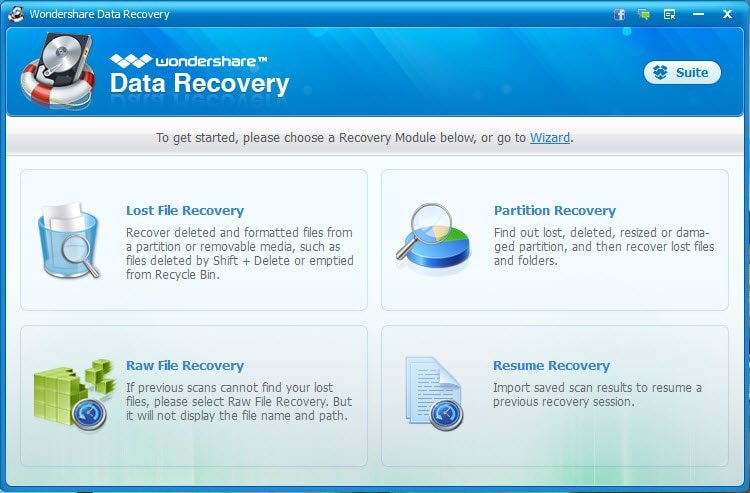
الخطوة 2. فحص وسائط التخزين القابلة للإزالة للبحث عن الملفات المفقودة
في هذه الخطوة، تحتاج فقط لتحديد وسائط التخزين القابلة للإزالة الخاصة بك وانقر على زر "ابدأ" للسماح للبرنامج بفحصها.
إذا فقدت الملفات الموجودة على وسائط التخزين القابلة للإزالة بسبب التنسيق، يرجى تحديد الخيار "Enable Deep Scan" في النافذة لاسترداد البيانات من وسائط التخزين القابلة للإزالة.
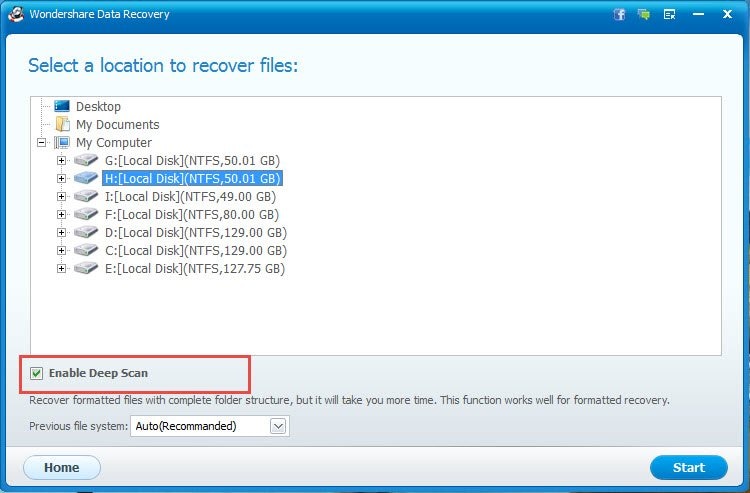
الخطوة 3. استعادة الملفات من وسائط قابلة للإزالة
بعد الفحص، سيتم عرض جميع المحتويات الممسوحة على وسائط التخزين القابلة للإزالة في فئات "نوع الملف" أو "المسار". يمكنك عرض أسماء الملفات للتحقق ما إذا كان يمكن استرداد البيانات المفقودة أم لا. سوف تكون أيضا قادرا على معاينة الصور التي عثر عليها أيضا.
ثم تحتاج فقط لتحديد الملفات التي تحتاج إليها والنقر فوق "استرداد" لحفظها على جهاز الكمبيوتر الخاص بك.
ملاحظة:لمنع استبدال الملفات القابلة للاسترداد، يرجى عدم حفظها مرة أخرى على وسائط التخزين القابلة للإزالة أثناء عملية الاسترداد.


Khalid Abdullahi
contributor Editor
Generally rated4.5(105participated)